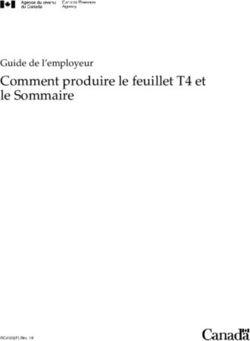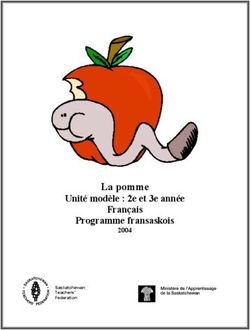Technicien d'Assistance en Informatique - Tintillier Cyril
←
→
Transcription du contenu de la page
Si votre navigateur ne rend pas la page correctement, lisez s'il vous plaît le contenu de la page ci-dessous
TINTILLIER CRP Le Belloy
Cyril 51, Rue de Belloy
TAI 1015 60860 Saint-Omer-en-Chaussée
Technicien d’Assistance en Informatique
Annexe 1 du DSPP
RAPPORT DE STAGE
Période d’application
Du 25/04/2016 au 04/06/2016
Lieu de stage :
Collège du Bras d’Or
160, rue du Bras d'Or
62170 EcuiresPAE 1 – du 25/04/2016 au 04/06/2016 – Collège du Bras d’Or – 62170 ECUIRES
REMERCIEMENTS
Tout d’abord, je tiens à remercier toute l’équipe du collège du Bras d’Or pour leur accueil
chaleureux et pour leur aide apportée tout au long de cette période.
Plus particulièrement :
M Deliencourt – Principal
Mme Tarlier – Adjointe et tutrice du stage
M Pattin – Gestionnaire
M Melin – Enseignant Ressources TICE
M Tellier – Enseignant Ressources TICE
M Ducatez – Référent numérique
Mme Knop - Documentaliste
M Telliez – Assistant d’Education TICE
Ainsi que toute l’équipe enseignante et tous les agents techniques.
Ce travail n’aurait pas pu correspondre aux attentes sans l’appui des professeurs et du personnel
TICE.
Je remercie Monsieur le Principal et son Adjointe de m’avoir fait confiance dès le début en me
donnant la responsabilité de mener à bien ce projet.
Merci également à tous de votre appui et d’avoir et de votre compréhension face à la gêne
occasionnée lors de la mise du projet.
Ce rapport, constitué comme un « support de référence » a aussi pour vocation de faciliter la prise
de poste des assistants d’éducation TICE.
Page 2 sur 90 TINTILLIER – Cyril – TAI 1015 – CRP Le BelloyPAE 1 – du 25/04/2016 au 04/06/2016 – Collège du Bras d’Or – 62170 ECUIRES
SOMMAIRE
1. Présentation de l’entreprise d’accueil .......................................................................................... 4
1.1. Le collège ................................................................................................................................. 4
1.2. Ma tutrice et ses collègues ........................................................................................................ 5
1.3. Le personnel informatique ........................................................................................................ 5
2. Le « projet » .................................................................................................................................. 6
2.1. Réalisation du « cahier des charges » ....................................................................................... 8
2.1.1. Etat des lieux .................................................................................................................... 8
2.1.1.1 Inventaire du matériel à migrer sous Windows 7 Pro (version x86) ........................... 8
Postes élèves (Vostro 230) – C15 & CDI .................................................................. 8
Poste professeurs (Vostro 260) – C15 & surveillant CDI ......................................... 8
Poste professeur (Optiplex 3020) - CDI .................................................................... 9
Les imprimantes – C15 & CDI .................................................................................. 9
2.1.1.2. Augmentation de la mémoire vive (Vostro 230 / Vostro 260) ................................... 9
2.1.1.3. Les logiciels installés ................................................................................................ 10
2.1.1.4. L’environnement réseau (Kwartz) ............................................................................ 10
2.1.1.5. Présentation de la salle C15 (ex 111) ....................................................................... 11
Poste élève ............................................................................................................... 12
Poste professeur ....................................................................................................... 14
2.1.1.6. Présentation du CDI.................................................................................................. 15
Poste élève ............................................................................................................... 15
Poste professeur ....................................................................................................... 16
Poste « surveillant » ................................................................................................. 16
2.1.1.7. Conclusions de cet « état des lieux » ........................................................................ 16
2.1.2. Préparation du poste de référence ............................................................................... 17
2.1.3. « Migration » des postes ................................................................................................ 18
2.1.3.1 Postes de la salle C15 ................................................................................................ 18
Postes élèves ............................................................................................................ 18
Poste « Professeur C15 » ......................................................................................... 31
2.1.3.2. Postes au CDI ........................................................................................................... 38
Poste « Elèves » ....................................................................................................... 38
Poste « Professeur CDI » ......................................................................................... 40
Poste « surveillant » ................................................................................................. 42
2.1.4. Récapitulatif des images Rembo sur le serveur .......................................................... 44
Liste des images en fin de stage............................................................................... 44
2.2. Passation – transmission ......................................................................................................... 45
3. Conclusion Générale ................................................................................................................... 46
Annexes ............................................................................................................................................. 47
Page 3 sur 90 TINTILLIER – Cyril – TAI 1015 – CRP Le BelloyPAE 1 – du 25/04/2016 au 04/06/2016 – Collège du Bras d’Or – 62170 ECUIRES
1. Présentation de l’entreprise d’accueil
1.1. Le collège
Le collège du Bras d’Or existe depuis 1974 et est un établissement public d’enseignement
secondaire général (APE/NAF : 8531Z) rattaché à l’académie de Lille sous la tutelle du ministère
de l’Education Nationale.
Il se situe à proximité de Montreuil sur Mer au 160, rue du bras d’or 62170 à Ecuires.
Ci-dessous son identification et ses coordonnées :
Collège du Bras d’Or
160, rue du Bras d'Or
62170 Ecuires
Code établissement (UAI) : 0622951W
Siren : 196 229 512
Tél. 03 21 06 04 55 / Fax. 03 21 86 37 28
Courriel : ce.0622951w@ac-lille.fr
A noter, une section sportive foot avec internat à compter de la 4ième au lycée de Montreuil sur Mer
ainsi qu’une unité pour l’inclusion scolaire (dispositif ULIS) et une section d'enseignement général
et professionnel adapté (SEGPA).
L’effectif pour la session 2015/2016 (SEGPA comprise) est de 714 élèves.
Une partie des objectifs pour cette année scolaire(*) :
- Intégrer les technologies numériques pour une meilleure autonomie et une attitude
responsable vis-à-vis de celles-ci.
Intégrer les technologies du numérique dans le travail et les apprentissages des élèves en
luttant contre la disparité de leurs acquis en matière d’utilisation des outils numériques et en
rendant accessibles les ressources numériques du collège au plus grand nombre, en
particulier à ceux qui ne les utilisent pas régulièrement chez eux ou qui n’en disposent pas.
Optimiser les moyens présents au collège en renforçant l’utilisation des trois salles pupitres
et des divers pôles informatiques (CDI, salles de technologie, de physique….) et en mettant
en place les formations nécessaires aux enseignants.
Développer la vigilance face à internet et aux modes et outils de communication
informatique par le renforcement de la sécurité des matériels, la sensibilisation des élèves
aux risques liés aux virus et à la sécurité des données personnelles, ainsi qu’au respect des
individus, de la charte informatique et des lois sur l’usage du numérique en général.
Renforcer la liaison numérique domicile-collège par l’utilisation du serveur Kwartz, la mise
en place et le développement de l’ENT, et ainsi permettre aux élèves de disposer à la maison
des logiciels habituellement utilisés au collège.
Page 4 sur 90 TINTILLIER – Cyril – TAI 1015 – CRP Le BelloyPAE 1 – du 25/04/2016 au 04/06/2016 – Collège du Bras d’Or – 62170 ECUIRES
(*)
Informations issues du bulletin de pré-rentrée 2015
Optimiser le suivi de la scolarité de l’élève par une gestion informatisée des absences, des
notes, l’utilisation du cahier de textes numérique, avec accessibilité totale par les familles.
Développer également l’utilisation du webclasseur dans le cadre du programme pluriannuel
d’orientation, en l’intégrant à l’ENT.
Faciliter l’obtention des compétences du B2i en consacrant une heure hebdomadaire
d’enseignement dédié à l’utilisation du numérique en classe de cinquième, le suivi du taux
d’acquisition du B2i constituant ici un indicateur évident.
1.2. Ma tutrice et ses collègues
M Deliencourt – Principal M Melin – Enseignant Ressources TICE
Mme Tarlier – Adjointe et ma tutrice de stage M Tellier – Enseignant Ressources TICE
M Pattin – Gestionnaire M Ducatez – Référent Numérique
1.3. Le personnel informatique
M Melin – Enseignant Ressources TICE M Telliez – Assistant d’Education TICE
M Tellier – Enseignant Ressources TICE M Tintillier Cyril – en PAE
M Ducatez – Référent numérique
Pour gérer le parc informatique du réseau pédagogique du collège, deux professeurs Enseignants
ressources TICE et un Assistant d’Education TICE sont en action.
Appuyant leur besoin, la cellule du BAIP de Calais répond à leur requête en cas de difficultés.
En ce qui concerne les problèmes matériels, deux prestataires sous contrat avec la région sont
également présents.
Actuellement la société VDIS pour la prise en charge sous et hors garantie du matériel informatique
pédagogique et la société Computacenter en ce qui concerne la mise en service des nouveaux
équipements (dotations).
L’ensemble sous le regard de Monsieur Deliencourt, Principal et de Monsieur Pattin, Gestionnaire.
La formation des professeurs « aux nouvelles technologies » et la mise en place de nouvelles
réponses aux besoins du corps enseignant est sous l’œil attentif de Monsieur Ducatez, professeur
Référent Numérique.
Page 5 sur 90 TINTILLIER – Cyril – TAI 1015 – CRP Le BelloyPAE 1 – du 25/04/2016 au 04/06/2016 – Collège du Bras d’Or – 62170 ECUIRES
2. Le « projet »
Dès le premier jour, j’ai rencontré Le Principal et son Adjointe qui m’ont orienté vers M. Melin et
M. Tellier, enseignants « ressource TICE ».
Ceux-ci m’ont exposé leur manque de temps (4h /semaine) pour mener à bien certains projets.
M. Teilliez, « Assistant d’éducation TICE » ayant pris ses fonctions en mars de cette année, dispose
d’un poste à mi-temps et a d’autres missions en cours sur le réseau administratif et pour la mise en
place de tablettes reçues récemment.
Certains postes sont « encore » sous Windows XP et consigne à été émise aux établissements de les
migrer sous Windows 7.
Deux salles informatiques (le CDI et la Salle C15) sont sous Windows XP pro (Windows 7
downgradé).
L’objectif fixé étant, lors de mon stage, de revoir ces deux salles informatiques et d’en assurer le
« retour » vers Windows 7.
Vous trouverez ci-dessous ma « lettre de mission »
Page 6 sur 90 TINTILLIER – Cyril – TAI 1015 – CRP Le BelloyPAE 1 – du 25/04/2016 au 04/06/2016 – Collège du Bras d’Or – 62170 ECUIRES
Tout d’abord, je vais donc vous situer ces deux salles informatiques au sein du collège et nous
verrons ensuite, l’existant et la réalisation de la migration.
Sur le plan ci-dessous, vous situerez la salle C15 et le CDI ainsi que la salle C14 où un espace de
travail m’avait été réservé.
A titre de complément, je vous situe également le local hébergeant le serveur pédagogique (au sein
du collège il y a aussi un serveur administratif) auquel sont reliés tous les postes pédagogiques dont
ceux de la salle C15 et du CDI.
- Salle pupitre (C15 ex salle 111) avec 28 postes élèves + 1 poste professeur
1 imprimante laser Samsung et 1 multifonction jet d’encre Brother
- Le CDI : 7 postes élèves + 1 poste professeur + 1 poste surveillant
1 imprimante laser Samsung
- Situation du serveur Pédagogique
- Situation de la Salle C14 (ex salle 109) où j’ai préparé le déploiement
Page 7 sur 90 TINTILLIER – Cyril – TAI 1015 – CRP Le BelloyPAE 1 – du 25/04/2016 au 04/06/2016 – Collège du Bras d’Or – 62170 ECUIRES
2.1. Réalisation du « cahier des charges »
2.1.1. Etat des lieux
Avant la migration à proprement dit, j’ai dans un premier temps examiné le matériel ainsi que les
logiciels installés sur les postes et dans un second temps son intégration sur le réseau pédagogique.
2.1.1.1 Inventaire du matériel à migrer sous Windows 7 Pro (version x86)
Les postes étant à l’origine sous Windows 7, j’ai quand même vérifié la disponibilité des drivers sur
le site de Dell pour Windows 7 Pro x86 ; ceux-ci étaient bien disponibles en téléchargement.
Voir « Les Postes – Détail » en Annexe 1.
Postes élèves (Vostro 230) – C15 & CDI
Les postes élèves en salle C15 sont identiques à ceux du CDI (même dotation).
Le site internet du constructeur Dell m’a apporté les caractéristiques techniques essentielles
dont j’ai vérifié la concordance avec le matériel en place.
Poste professeurs (Vostro 260) – C15 & surveillant CDI
Le poste professeur de la salle C15 est identique au poste « surveillant » au CDI.
Page 8 sur 90 TINTILLIER – Cyril – TAI 1015 – CRP Le BelloyPAE 1 – du 25/04/2016 au 04/06/2016 – Collège du Bras d’Or – 62170 ECUIRES
Poste professeur (Optiplex 3020) - CDI
Migration vers Windows 7 non nécessaire car le poste est déjà sous Windows 7 Pro
(x64), des interventions seront malgré tout à prévoir.
Les imprimantes – C15 & CDI
J’ai listé les imprimantes connectées dans la salle C15 et au CDI :
Laser ML-3710 Samsung PCL6 (172.16.111.50 pour la salle C15)
Jet d’encre Brother DCP-195C (local USB sur poste professeur C15)
Laser ML-3710 Samsung PCL6 (172.16.100.50 pour le CDI)
Ainsi que les imprimantes virtuelles existantes : (PdfCreator, FoxitReader).
2.1.1.2. Augmentation de la mémoire vive (Vostro 230 / Vostro 260)
L’objectif demandé par les professeurs ressources TICE étant de passer de 2 Go à 4 Go, sachant que
la mémoire vive des postes élèves et professeurs sont de même type (suite aux informations
recueillies à l’étape précédente).
J’ai donc recherché des composants mémoire compatibles et réalisé une étude de prix préalable au
passage de la commande (voir « Ajout de mémoire : recherche et étude de prix » en annexe 2).
En accord avec le gestionnaire, une commande a été passée.
37 Postes actuellement en 2Go
18 Postes avec 2*2Go anciennes mémoire existantes
19 Postes avec 2*2Go neuves
Soit 38 composants mémoire au total pour un montant de 624,26 € TTC
Page 9 sur 90 TINTILLIER – Cyril – TAI 1015 – CRP Le BelloyPAE 1 – du 25/04/2016 au 04/06/2016 – Collège du Bras d’Or – 62170 ECUIRES
2.1.1.3. Les logiciels installés
J’ai regardé sur un poste élève, les logiciels installés afin de vérifier la disponibilité
des logiciels en Open Source sur Internet.
Voir « Les logiciels » en annexe 3.
Pour les logiciels sous licence, j’ai vérifié la disponibilité des licences par
l’établissement et la présence des supports d’installation.
D’autres logiciels « portables » sont installés sur le serveur. Ceux-ci sont
fonctionnels dans d’autres salles sur des postes sous Windows 7.
Le cas d’un ancien logiciel « LilliMath » (présent sur les postes existants sous Windows XP)
Sous Windows 7, ce programme MSDOS 16bits pose un problème (après test dans une salle
équipée de Windows 7), y compris en « mode compatibilité ».
J’ai évoqué l’utilisation du « mode Windows xp ». Mais après discussion avec les professeurs de
Mathématiques, il a été décidé d’abandonner ce logiciel d’apprentissage car d’autres logiciels plus
récents sont utilisés dans l’établissement.
2.1.1.4. L’environnement réseau (Kwartz)
Les postes sont sur un domaine « CLGBRASDOR » installé sur un serveur au rez-de-chaussée dans
les locaux de l’intendance.
Ce dernier ayant été déplacé lors de mon stage pour être installé dans une armoire
dédiée.
Ce serveur est un Dell PowerEdge T610 (Xeon E5503) avec un système d’exploitation Kwartz
(base Linux Debian) - Adresse IP : 172.16.0.253 (voir « Le serveur Kwartz » en annexe 4)
Page 10 sur 90 TINTILLIER – Cyril – TAI 1015 – CRP Le BelloyPAE 1 – du 25/04/2016 au 04/06/2016 – Collège du Bras d’Or – 62170 ECUIRES Afin d’avoir la possibilité de paramétrer les postes sur le réseau et notamment de rejoindre le domaine, les administrateurs que sont les enseignants ressources TICE m’ont, dans un premier temps, créé un compte utilisateur avec un profil administrateur. 2.1.1.5. Présentation de la salle C15 (ex 111) Je souligne l’ancienne dénomination (salle 111) car sur le réseau cette ancienne « numérotation » persiste. Nous avons ici un visuel des postes de la salle « pupitre » C15 et remarquons que chaque poste est numéroté et identifié visuellement par un numéro, il s’agit du numéro de poste dans la salle que nous retrouverons dans l’adressage IP. (Exemple : poste 19 de la salle c15 « ex salle 111 ») Page 11 sur 90 TINTILLIER – Cyril – TAI 1015 – CRP Le Belloy
PAE 1 – du 25/04/2016 au 04/06/2016 – Collège du Bras d’Or – 62170 ECUIRES
Poste élève
Environnement réseau
Ayant des droits « administrateurs », à l’aide de l’interface d’administration du
serveur Kwartz, j’ai regardé les paramètres des postes sur le réseau.
J’ai noté la politique de nommage des postes et des groupes auxquels ils
appartiennent et l’adressage IP des stations et imprimantes.
Par exemple dans la salle C15, les postes élèves sont au nombre de 28
Adresses IP attribuées et nommage :
- Pour le poste 19, dans la salle C15 (ex 111)
172.16.111.19
Le nom du poste 19 sera « s111-dell-ele19 »
- Pour le poste Professeur,
IP 172.16.111.0
Le nom sera « s111-dell-prof »
- Pour l’imprimante de cette salle, l’imprimante laser réseau aura une adresse
IP allouée qui sera 172.16.111.50
Le nom du poste est constitué ainsi :
nom de la salle
marque de l’ordinateur ou de l’imprimante
professeur ou élève (ou imprimante)
exemple : s111-dell-prof ; s111-dell-ele19
et s111-sams-imp : pour l’imprimante samsung de la salle 111)
Page 12 sur 90 TINTILLIER – Cyril – TAI 1015 – CRP Le BelloyPAE 1 – du 25/04/2016 au 04/06/2016 – Collège du Bras d’Or – 62170 ECUIRES
Dans le réseau pédagogique, sur le serveur Kwartz, chaque salle est dans un
groupe et dans chaque groupe, nous retrouverons cette organisation avec 0 pour
le poste professeur, puis les postes élèves selon le nombre de postes dans la
salle.
L’adresse en 50 étant réservée à l’imprimante réseau présente dans la salle (il y
a un maximum 28 élèves par classe actuellement).
Cet adressage IP (modifiable) est déterminé lors de l’ajout d’un poste sur le
réseau qui est basé sur l’adresse MAC de l’équipement.
Voir « Salle C15 – Groupe et détail d’un poste » en annexe 5.
Un poste client non identifié sur le réseau (exemple : un portable personnel
d’un professeur) dans la configuration actuelle a seulement un accès à internet
(avec filtrage).
L’authentification sur le « nom d’utilisateur » quant à lui détermine les droits
de l’utilisateur sur le réseau (élève, professeurs, administrateur …) selon les
restrictions et autorisations accordées sur le serveur Kwartz.
Aux postes sont affectés une image Rembo spécifique.
(Voir « Rembo – Principe – Utilisation » en annexe 6).
Poste de travail : le bureau actuel sous Windows XP
J’ai fait une capture d’écran du bureau de l’utilisateur sous Windows XP d’un
poste de la salle C15 afin de comparer celle-ci au bureau type d’une autre salle
informatique sous Windows 7 où je me suis rendu (la salle D03).
L’objectif est d’uniformiser le bureau et les logiciels installés dans les salles
informatiques (tant pour les postes élèves que pour ceux des professeurs).
Il m’a fallu identifier les logiciels présents, les icônes utilisées (dans des dlls ou
issues de fichiers « .ico »), les chemins d’installation des logiciels (en local ou
portable sur le serveur), les raccourcis et dossiers mis en place ou à mettre en
place.
Page 13 sur 90 TINTILLIER – Cyril – TAI 1015 – CRP Le BelloyPAE 1 – du 25/04/2016 au 04/06/2016 – Collège du Bras d’Or – 62170 ECUIRES
Voir en annexe 7 « Dossier sur « P : » et raccourcis » pour des exemples de
dossiers sur le serveur dont les raccourcis ont été disposés sur le bureau ci-
dessus.
Poste professeur
Environnement réseau
La même règle d’adressage IP est appliquée.
IP 172.16.111.0 - Nom du poste « s111-dell-prof »
L’image affectée à ce poste professeur est différente de celle du poste élève.
Poste de travail : le bureau actuel sous Windows XP
Même travail de « repérage » que sur le poste élève C15.
J’ai listé les applications présentes sur ce poste et absentes du poste élève ainsi que
les raccourcis spécifiques sur le bureau des utilisateurs de ce poste.
Page 14 sur 90 TINTILLIER – Cyril – TAI 1015 – CRP Le BelloyPAE 1 – du 25/04/2016 au 04/06/2016 – Collège du Bras d’Or – 62170 ECUIRES
Les différences par rapport aux postes « élèves C15 »
- Présence de la suite bureautique Microsoft Office 2007.
- Des raccourcis vers des logiciels réservés aux professeurs
(La version « tuteur » de NetSupport School, le logiciel Pronote, Hermès et un lien
sur l’accès à la gestion de la réservation de salles)
2.1.1.6. Présentation du CDI
Poste élève
Même travail de préparation que sur le poste élève C15.
Les différences avec le PC « élèves C15 »
- 2 logiciels installés en sus : Paint.net et Pixia
- des raccourcis vers des sites internet usuels au CDI
- la présence du logiciel Publisher 2007.
Page 15 sur 90 TINTILLIER – Cyril – TAI 1015 – CRP Le BelloyPAE 1 – du 25/04/2016 au 04/06/2016 – Collège du Bras d’Or – 62170 ECUIRES
Poste professeur
Poste déjà sous Windows 7 Pro (version x64) – Pas de Migration
Cependant :
- Est manquant : NetSupportSchool Tuteur, BCDI client (logiciel de gestion
bibliothécaire)
- Est non fonctionnel : l’antivirus Kaspersky
- Est non installé : Un lecteur code barre
(Connecté sur l’interface USB, soit sur ce poste soit sur celui du « surveillant »)
- Non-conformité du bureau du poste de travail
Poste « surveillant »
Même configuration requise que le poste professeur C15.
Cependant, sont manquants :
- Le client BCDI
- Le connecteur e-sidoc (liaison de BCDI à un site internet).
- Des raccourcis vers des sites internet usuels au CDI
- Les logiciels Paint.net et Pixia
- Le driver du lecteur code barre
Evidement l’imprimante réseau présente au CDI n’a pas la même adresse IP que
celle de la C15
Quant à NetSupportSchool, il s’adresse aux postes élèves du « CDI » et non plus à
ceux de la salle C15.
2.1.1.7. Conclusions de cet « état des lieux »
Nous pouvons donc :
Concevoir l’image de référence d’un poste élève C15
Faire des ajouts et modifications pour l’image du poste professeur C15.
Faire des ajouts et modifications pour concevoir l’image du poste CDI élèves
Utiliser l’image du poste professeur C15 pour réaliser celle du poste surveillant
CDI
Page 16 sur 90 TINTILLIER – Cyril – TAI 1015 – CRP Le BelloyPAE 1 – du 25/04/2016 au 04/06/2016 – Collège du Bras d’Or – 62170 ECUIRES
Des modifications seront apportées au poste professeur CDI
2.1.2. Préparation du poste de référence
Le poste 22 de la salle C15 a été retiré de la salle et a été disposé en C14 pour servir à
préparer le déploiement.
Il m’a servi de poste de référence pour créer les images.
Ce poste a été remplacé par un ancien poste pendant la durée des travaux pour ne pas
pénaliser les élèves.
Poste de remplacement et poste de référence
Il s’agit d’un ancien poste, sorti du réseau et mis à ma disposition.
Une série de postes étant en « réserve » pour pallier des pannes matérielles ou, dans notre cas,
pour remplacer un poste sur lequel nous allons pouvoir préparer le déploiement.
Configuration sur le réseau du poste de remplacement
Restauration sur ce poste via « Rembo » de l’image actuelle « élèves »
de la salle C15.
Il m’a fallu installer les drivers du GX520 pour notamment avoir accès
au réseau (l’interface Ethernet étant différente de celle du Vostro 230
sur le GX520).
Ensuite le poste 22 (Vostro 230) de la salle C15 a été retiré et mis en
salle C14
J’ai modifié dans Kwartz l’adressage du Vostro 230 de 172.16.111.22
en 172.16.111.99 pour libérer l’adresse IP qui a été attribuée au poste
de remplacement (le GX520).
Page 17 sur 90 TINTILLIER – Cyril – TAI 1015 – CRP Le BelloyPAE 1 – du 25/04/2016 au 04/06/2016 – Collège du Bras d’Or – 62170 ECUIRES
2.1.3. « Migration » des postes
2.1.3.1 Postes de la salle C15
Postes élèves
Objet : Création de l’image qui sera déployée sur les postes « élèves C15 »
Ceci a été réalisé en salle C14 sur le poste 22 « sortie de la salle C15 » et servant
de « poste de référence »
Dans un premier temps l’existant sur les partitions du disque a été intégralement
supprimé.
Puis l’installation du système d’exploitation commence.
Installation de Windows 7 Pro (x86)
Il m’a été demandé d’allouer une partition NTFS de 100 Go au système et données
et d’allouer le reste du disque à une deuxième partition pour laquelle aucune lettre
n’a pas été attribuée.
A la fin de l’installation, j’ai activé le compte par défaut « administrateur », créé
par Windows avec un mot de passe correspondant aux consignes (servira de
compte local de secours).
Installation des drivers
Téléchargés sur le site du constructeur Dell.
Page 18 sur 90 TINTILLIER – Cyril – TAI 1015 – CRP Le BelloyPAE 1 – du 25/04/2016 au 04/06/2016 – Collège du Bras d’Or – 62170 ECUIRES
Intégration au domaine
Le Windows 7 Pro x86 installé et le matériel reconnu, j’ai intégré le réseau, à
l’aide du compte « winadmin » et du mot de passe associé.
Au redémarrage, je me suis logué avec le compte utilisateur qui m’a été attribué
sur le domaine.
Ce compte m’a servi à la configuration du poste.
Le compte local créé lors de l’installation a été supprimé.
Configuration système
J’ai ajouté au démarrage le logiciel « Kwartz-Auth » fourni par la société Kwartz
dans le menu démarrage de ma session (nécessaire à l’authentification de
l’utilisateur).
Ensuite un fichier « win7.reg », fourni par le BAIP afin de pallier les problèmes
de connexion au domaine, a été inscrit dans le registre de Windows (voir « Le
fichier « win7.reg » en annexe 8).
Suite à cela, j’ai suivi la procédure et les consignes établies pour l’installation des
salles pupitres par le BAIP pour paramétrer le poste (voir « Procédures BAIP » en
annexe 9).
Page 19 sur 90 TINTILLIER – Cyril – TAI 1015 – CRP Le BelloyPAE 1 – du 25/04/2016 au 04/06/2016 – Collège du Bras d’Or – 62170 ECUIRES
Installation des logiciels
L’étape suivante est l’installation des logiciels sur le poste élève C15 dont voici
« un extrait » :
Cependant, le premier logiciel à installer est la protection contre les menaces
informatiques Kaspersky dans sa version EndPoint Security 10 dont la licence est
fournie annuellement au collège (accord de l’éditeur avec l’Education Nationale).
L’antivirus après son installation doit être configuré pour faire des mises à jour
journalières sur le serveur pédagogique qui contient les mises à jour (afin que
chaque poste ne fasse pas ses mises à jour via internet sur le site de l’éditeur), à
12H30, heure à laquelle le poste n’est pas sollicité par les élèves en « pause
déjeuner ».
Une analyse du poste est programmée également dans cette même période.
Pour finir une protection par mot de passe selon les préconisations est apposée
pour qu’un élève ne puisse pas désactiver l’antivirus ou modifier sa configuration.
Page 20 sur 90 TINTILLIER – Cyril – TAI 1015 – CRP Le BelloyPAE 1 – du 25/04/2016 au 04/06/2016 – Collège du Bras d’Or – 62170 ECUIRES
Installation et configuration des autres logiciels
Chaque logiciel installé en local est configuré pour :
- ouvrir et enregistrer sur H:\travail
(Dossier « mes documents » de l’utilisateur redirigé sur le serveur)
- respecter la confidentialité
- être installé dans le même dossier que ceux installés dans les autres salles en
raison de raccourcis présents dans des dossiers du serveur et mis en place sur le
bureau des postes des différentes salles pour faciliter l’accès aux dits logiciels.
- stocker le moins d’informations que possible dans le profil utilisateur
Voir en annexe 10 « Configuration Firefox, Writer, Sketchup 20165, Gadwin
Printscreen » à titre d’exemple…
Désactivation des mises à jour automatiques
Comme indiqué dans la procédure « check-list Nicolas BAIP » (voir en annexe 9
« procédure Baip »), après réalisation des mises à jour en « manuel »,
l’automatisation est désactivée pour Java, Flash, Windows … il en va de même
pour VLC par exemple.
Page 21 sur 90 TINTILLIER – Cyril – TAI 1015 – CRP Le BelloyPAE 1 – du 25/04/2016 au 04/06/2016 – Collège du Bras d’Or – 62170 ECUIRES
Logiciels sur « P : »
Le lecteur P : est accessible en lecture/exécution pour les élèves et professeurs et
en accès complet pour les administrateurs (pour les élèves un « .reg » se lance
avec le « logon.bat » pour cacher ce lecteur).
Dans ce lecteur réseau sont installés des dossiers servant de raccourcis au
lancement des logiciels du poste de travail.
Egalement présents, l’installation de certains logiciels « dits portables » qui ont
été testés et fonctionnels en réseau (afin de soulager le réseau, l’utilisation de ces
logiciels portables installés sur le serveur est restreint). J’avais recensé que
plusieurs logiciels installés en local sur le poste auraient pû être installé sur cette
ressource afin de favoriser les mises à jour des versions et « soulager le profil
utilisateur » mais cette proposition n’a donc pas été retenue.
Logiciel « Tour CD »
Certains logiciels nécessitent la présence du support dans le lecteur pour
l’utilisation.
Le serveur Kwartz gère la création d’une image CD/DVD ISO et la mise à
disposition de cette image via le réseau.
C’est pour cette raison que le logiciel Daemon Tools Lite, dans sa version gratuite
a été installé pour pouvoir « monter » ces images CD ou DVD.
C’est le cas d’Elektron et de Chimz par exemple.
En insérant le CD ou le DVD dans le lecteur du serveur et en accédant à
l’interface de gestion il m’a donc été possible de réaliser des images de certains
logiciels afin que ceux-ci deviennent accessibles sur un lecteur spécifique via le
réseau.
Voir en annexe 11 « La tour CD ».
Cas particulier du logiciel DIET
Un logiciel un peu ancien «Diet» dont le support d’installation était sur disquette
m’a forcé à utiliser « Winimage » dans sa version gratuite afin de générer des
images à partir d’un vieux poste pour pouvoir installer ce logiciel sur le Vostro
230 (qui n’est pas équipé d’un lecteur de disquette).
Ce logiciel est utilisé en SVT pour étudier « l’équilibre alimentaire »
Page 22 sur 90 TINTILLIER – Cyril – TAI 1015 – CRP Le BelloyPAE 1 – du 25/04/2016 au 04/06/2016 – Collège du Bras d’Or – 62170 ECUIRES
Installation de NSS « Student » (netsupport school - étudiant)
Ensemble de fonctionnalités d’évaluation, de surveillance, de travail commun et
de contrôle
La licence est propre à l’établissement pour un nombre de postes précis.
Configuration du bureau
Deux raccourcis « arrêter le PC » et « fermer la session » sont mis en place.
Normalement c’est le professeur qui gère depuis NetSupportSchool l’extinction
des postes et par sécurité, une gestion d’arrêt est programmée sur le serveur à
17H30 sur l’ensemble des postes du réseau pédagogique (voir « Programmation
d’arrêt des postes » en annexe 12).
« Fermer la session » est une obligation pour chaque élève quittant son poste de
travail afin de laisser le prochain élève s’identifier avec son compte (ceci est
rappelé dans la charte informatique du collège).
Il existe un log des connexions sur le serveur, l’élève est responsable, s’il n’a pas
fermé sa session (ou s’il a communiqué à un autre utilisateur ses identifiants de
connexion), du mauvais usage effectué sur le poste par un autre utilisateur
utilisant son identification personnelle.
Homogénéisation :
Dans la phase d’analyse de l’existant, nous avons parlé d’une homogénéisation du
poste de travail et donc du relevé des raccourcis existants et des icônes associées.
Les raccourcis ont donc été disposés selon la configuration « type » des postes
élèves des autres salles informatiques.
Page 23 sur 90 TINTILLIER – Cyril – TAI 1015 – CRP Le BelloyPAE 1 – du 25/04/2016 au 04/06/2016 – Collège du Bras d’Or – 62170 ECUIRES
Personnalisation de l’écran de démarrage
Au départ une modification « dans l’image du poste devait être appliquée » et j’ai
donc recherché le moyen de changer l’écran de « logon » via la base de registre
par le fichier « backgroundDefault.jpg » (voir « Ecran Logon – modification avec
« Regedit » » en annexe 13).
Ceci afin d’avoir la possibilité de rappeler des consignes aux élèves.
Voici ci-dessous un exemple utilisé en salle D03
Page 24 sur 90 TINTILLIER – Cyril – TAI 1015 – CRP Le BelloyPAE 1 – du 25/04/2016 au 04/06/2016 – Collège du Bras d’Or – 62170 ECUIRES
Cependant l’image étant en cours de modifications, je n’ai pas eu la version
définitive et j’ai donc cherché une autre solution.
Signaler les problèmes, avant l’utilisation du poste, est notifié dans la charte
informatique du collège, les élèves étant identifiés sur le poste, un log permet sur
le serveur, en cas de dégradation, de « remonter » à l’élève « responsable ».
J’ai donc cherché un moyen de pouvoir changer cette image au démarrage du PC
via le « logon.bat » présent sur le serveur et lancé à l’ouverture de session sur le
domaine (voir « Ecran Logon - Modification avec script dans le « logon.bat » en
annexe 14 »).
La démarche a été testée et est fonctionnelle et permettra également de changer
cette image selon des besoins ponctuels pour un groupe (%clientgroup%) ou une
liste d’ordinateurs (%clientip%).
Installation de l’imprimante
Nous avions l’adresse IP sur le réseau de l’imprimante celle-ci a été installée sur
le poste élève.
Par soucis d’économie en cas d’erreurs des élèves, c’est l’imprimante virtuelle de
« pdfcreator » qui a été définie comme imprimante par défaut.
Mise à jour de Windows (offline – WSUS)
Les mises à jour automatiques, nous l’avons vu précédemment, ont été
désactivées.
Cependant, le PC doit être à jour tant au niveau des correctifs de sécurité qu’au
niveau des correctifs logiciels.
Page 25 sur 90 TINTILLIER – Cyril – TAI 1015 – CRP Le BelloyPAE 1 – du 25/04/2016 au 04/06/2016 – Collège du Bras d’Or – 62170 ECUIRES
Pour cela j’ai utilisé « WSUS » afin de lancer en mon absence le téléchargement
des mises à jour (après avoir désactivé pour ce poste son arrêt automatique à
17H30 …)
Ensuite étant donné qu’il n’est pas souhaitable d’avoir l’invitation pour obtenir
Windows 10 qui apparaît, ni d’avoir un téléchargement en arrière plan de
Windows 10, ni de participer aux télémesures de Microsoft, j’ai téléchargé et
installé GWX Stopper avant de lancer l’installation des mises à jour et ceci m’a
permis de les identifier, de les écarter de l’installation et de les masquer.
Voir en annexe 15 « Détail des mises à jour Windows 7 exclues ».
Réalisation de l’image « C15 élèves »
Après nettoyage des fichiers temporaires dans Windows, dans « application
data », nettoyage du dossier « SoftwareDistribution », et lancement sélectif de
l’utilitaire « ccleaner », j’ai recopié mon profil utilisateur sur le profil par défaut
(usage de Windows Enable) et procédé sur le serveur Kwartz à l’aide de l’outil
Rembo à la création de l’image de référence du poste.
Cette image finale servira au déploiement des postes élèves de la salle C15
Le nom de l’image respecte une formulation « normalisée » du type :
« Salle concernée - type du pc - eleves ou prof - date de création »
Poste de tests au CDI
Au CDI, j’ai mis en place cette image sur le poste élève n°4 afin de tester son
fonctionnement via l’utilisation en situation réelle par les élèves.
L’objectif étant de valider cette « image » et d’avoir les remontées des problèmes
éventuels rencontrés.
Page 26 sur 90 TINTILLIER – Cyril – TAI 1015 – CRP Le BelloyPAE 1 – du 25/04/2016 au 04/06/2016 – Collège du Bras d’Or – 62170 ECUIRES
Restauration – Problème – Résolution – Nouveau test
A la restauration un problème lié à l’activation de Windows 7 est apparu.
J’ai trouvé sur le site internet de « SAS IRIS Technologies » éditeur du logiciel
« Kwartz » la cause du problème.
Après recherche, j’ai trouvé une procédure qui a corrigé le problème et une
nouvelle image de référence a pris en compte cette modification.
Voir « Problème d’activation : cause et solution apportée » en annexe 16.
Cette image de référence du poste élèves de la salle C15 a été restaurée sur les
postes 4 et 5 au CDI à des fins de tests.
Consignes et procédure de remontée d’informations
Les postes 4 et 5 au CDI ont été mis en situation réelle d’utilisation.
Les remarques ont été notifiées par les élèves au professeur responsable présent au
CDI.
Page 27 sur 90 TINTILLIER – Cyril – TAI 1015 – CRP Le BelloyPAE 1 – du 25/04/2016 au 04/06/2016 – Collège du Bras d’Or – 62170 ECUIRES
Ces remarques m’ont été communiquées, je suis d’ailleurs plusieurs fois allé au
CDI pour questionner les élèves utilisant ces postes et pour solliciter l’aide du
professeur présent.
Il n’y a pas eu de remontées notables sur les 3 jours suivants, hormis la demande
d’ajout de raccourcis internet liés à l’orientation « ONISEP » (ceci concerne
l’usage spécifique lié à l’utilisation du poste au CDI et sera corrigé sur l’image
destinée à cette salle).
Cette image finale servira à la restauration des postes élèves de la C15.
Cette image me servira pour créer le poste professeur et sera également la base
pour créer celle concernant les postes élèves au CDI.
Ajout de mémoire sur les Postes élèves C15
(Non effectuée intégralement avant mon départ en raison d’une livraison partielle)
A la réception des composants mémoire, j’ai préparé les postes.
Page 28 sur 90 TINTILLIER – Cyril – TAI 1015 – CRP Le BelloyPAE 1 – du 25/04/2016 au 04/06/2016 – Collège du Bras d’Or – 62170 ECUIRES
Ensuite j’ai préparé les composants mémoire reçus.
Puis j’ai procédé à leur mise en place dans les postes.
Pour rappel, des composants de 2 Go ont été commandés et il faut passer les
postes à 4 Go.
Ainsi certains postes ont 2*2 Go avec des anciens composants et d’autres 2*2
avec les composants neufs reçus.
En fin d’intervention après reconnexion des postes, la vérification a été faite dans
un premier temps dans le BIOS des postes …
Page 29 sur 90 TINTILLIER – Cyril – TAI 1015 – CRP Le BelloyPAE 1 – du 25/04/2016 au 04/06/2016 – Collège du Bras d’Or – 62170 ECUIRES
Déploiement de l’image finale sur les postes élèves de la salle C15.
Dans l’interface de Kwartz, j’ai paramétré le démarrage des postes sur la remontée
de l’image spécifique à la salle (créée précédemment).
Ces postes paramétrés pour un boot sur l’interface réseau ont été mis en route
depuis le poste professeur à l’aide de NetSupportSchool (hormis le poste de
remplacement 22 mis à l’écart, utilisé pour la préparation et remplacé par un
GX520).
Au démarrage les postes ont lancés la restauration de l’image.
En fin de cette étape, l’ensemble des postes élèves de la salle C15 ayant remonté
l’image sont donc migrés sous Windows 7
J’ai ensuite vérifié le bon fonctionnement des postes.
(Connexion au domaine, vérification de l’activation de Windows, lancement des
logiciels, accès aux ressources du réseau …)
Page 30 sur 90 TINTILLIER – Cyril – TAI 1015 – CRP Le BelloyPAE 1 – du 25/04/2016 au 04/06/2016 – Collège du Bras d’Or – 62170 ECUIRES
J’ai réglé le bios des postes N°10 et N°7
(Passage de Low Power Mode : Enable à Disable) afin que ceux-ci puissent être
réveillés avec NetSupport School.
En effet pour la restauration, ces deux postes avaient dû être démarrés
manuellement (wakeonlan).
Poste « Professeur C15 »
Remontée de l’image C15 élèves – Echec et résolution
Remontée de l’image « master » créée pour le poste élève Vostro 230 de la salle
C15, sur le poste professeur qui est un Vostro 260 via l’interface Rembo.
Échec, plantage de Windows 7, non redémarrage y compris en mode sans échec.
Avec les outils de réparation de Windows, le problème signalé est « Bad driver »
avec échec de correction.
Le problème était certainement lié à un pilote du PC Vostro 230 présent dans
l’image déployée sur ce Vostro 260.
Page 31 sur 90 TINTILLIER – Cyril – TAI 1015 – CRP Le BelloyPAE 1 – du 25/04/2016 au 04/06/2016 – Collège du Bras d’Or – 62170 ECUIRES
Je suis retourné sur le poste « master » Vostro 230 en salle C14, et j’ai réalisé un
« sysprep » avec oobe mode « out of box », option « generalize » et arrêt du PC
(Sysprep /generalize /shutdown /oobe
A l’issue de cette étape j’ai refait l’image du poste.
Cette image a été restaurée avec succès sur le poste professeur Vostro 260.
Ce poste maintenant disposant de l’image de la salle C15 destinée aux élèves a été
revu et corrigé pour être adapté à l’usage du professeur de la salle C15.
Installation des drivers du poste Vostro 260
Réinscription sur le domaine
En raison de l’application de « sysprep » le poste n’était plus sur le domaine.
Page 32 sur 90 TINTILLIER – Cyril – TAI 1015 – CRP Le BelloyPAE 1 – du 25/04/2016 au 04/06/2016 – Collège du Bras d’Or – 62170 ECUIRES
L’imprimante Laser Samsung
Nous sommes partis de l’image élèves et l’imprimante est donc déjà installée.
Installation du multifonction Brother
Les drivers du multifonction Brother DCP-195C ont été téléchargés sur le site du
fabricant et installé sur le poste afin de prendre en charge cette imprimante jet
d’encre connectée en USB sur le poste professeur.
Installation du driver du VPI (vidéoprojecteur interactif)
Dans cette salle, le poste est relié au VPI Epson EB-575Wi.
L’affichage est connecté au port HDMI du poste et l’interactivité est assurée par
une liaison USB du poste au vidéoprojecteur.
J’ai donc téléchargé le driver « Epson Driver USB display » et après installation
de celui-ci et du logiciel Workspace de la société «Turning Technologies», j’ai
effectué le calibrage du stylet pointeur.
Page 33 sur 90 TINTILLIER – Cyril – TAI 1015 – CRP Le BelloyPAE 1 – du 25/04/2016 au 04/06/2016 – Collège du Bras d’Or – 62170 ECUIRES
Préférence de lecture du son : sortie sur le VPI
Pour les paramètres de lecture du son : la sortie a été définie par défaut sur le VPI
afin lors d’une présentation d’avoir le son actif sur cette sortie.
Configuration « Clone de l’affichage »
En effet il faut que l’affichage de l’écran du poste soit dupliqué sur le
vidéoprojecteur pour l’utilisation de ce dernier.
Ajout dans le démarrage du poste d’un raccourci vers un fichier « clone-ati.bat »
créé et mis dans « c:\windows » pour automatiser ce mode d’affichage à
l’ouverture de session.
Page 34 sur 90 TINTILLIER – Cyril – TAI 1015 – CRP Le BelloyVous pouvez aussi lire